Установка друпал на компьютер
Поздравляю Вас, в этой статье вы познакомитесь с одной замечательной платформой для создания сайтов - Drupal. Именно, ни CMS, ни фреймворк, а платформа. Во-первых, вы получите CMS, то есть админку для редактирования материалов, пользователей, тегов, мета-тегов и прочего.
Во-вторых, Вы сможете создавать свой собственный функционал на сайте с помощью своих Типов материала и модуля Views, который позволит выводить все что угодно как Вам угодно и где Вам угодно.
В третих, на друпале уже сделаны миллионы сайтов, а значит готовых решений для Вашего сайта будет предостаточно.
В-четвертых, если Вы программист, то Ваш ждут приятные сюрпризы в виде Drupal API и дополнительных API, Entity API, Rules API, Date API и т.д.
И последнее, с Вами вместе делать сайты будет сообщество друпал, которое всегда готово помочь советом по подбору и настройке нужного модуля.
Ну что же, давайте начнем устанавливать друпал. Для того, чтобы установить друпал, нам потребуется веб-сервер.
К сожалению, без замены PHP денвер для 8го друпала использовать не получится, потому что требуется версия PHP 5.5.9, а денвере PHP 5.3.x, поэтому у нас 2 пути или не использовать Denwer, а использовать Open Server, или обновить PHP в денвере.
Установка Друпал 8 на Open Server
Для начала нам нужно скачать. Это можно сделать с официального сайта Open Server:
Установка Open Server очень простая, достаточно просто жать кнопку "Далее".

Устанавливайте все как есть на диск C, так будет проще в будущем, потому что все руководства предполагают дефолтное расположение файлов. Сам опен сервер у меня лежит в папке C:/OpenServer, запускать нужно x64 версию, если у вас 64-битная операционная система.

После запуска у вас появится такой вот флажок, если он красный, то нужно нажать правой кнопкой и выбрать "Запустить". Если флажок зеленный, то значит у вас все заработало.

Дальше давайте зайдем в опен сервер и посмотрим где будут размещаться наши сайты. Размещаются наши сайты в папке domains опен сервера. Для того чтобы добавить сайт нужно просто создать новую папку в папке domains. Я создал сайт drupal8.
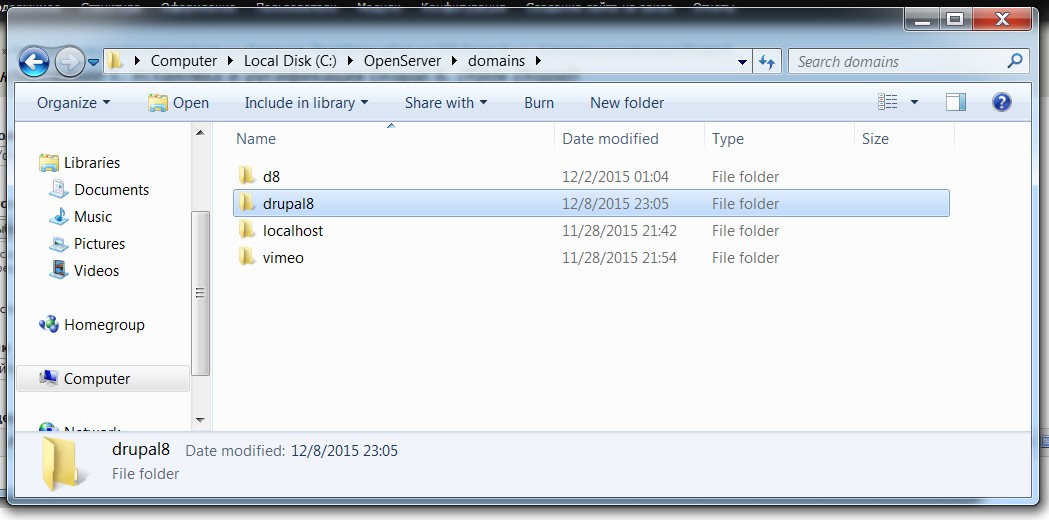
Чтобы созданный сайт заработал, нужно перезапустить опен сервер. Для этого кликаем правой кнопкой на уже зеленный флажок опен сервера и выбираем перезапустить:

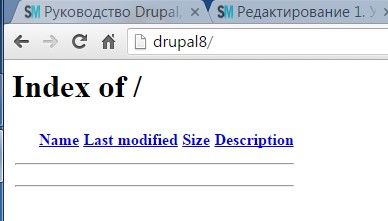
Еще нужно подготовить базу данных для установки друпала. Лучше всего это сделать с помощью малелького, но сильного помощника Adminer:
Даже самая полная версия админера занимает всего полмегабайта. Просто качайте его и закиньте файл в папку с вашим сайтом. Также переименуйте файл в adminer.php, чтобы вам было удобно писать его название без номера его версии.
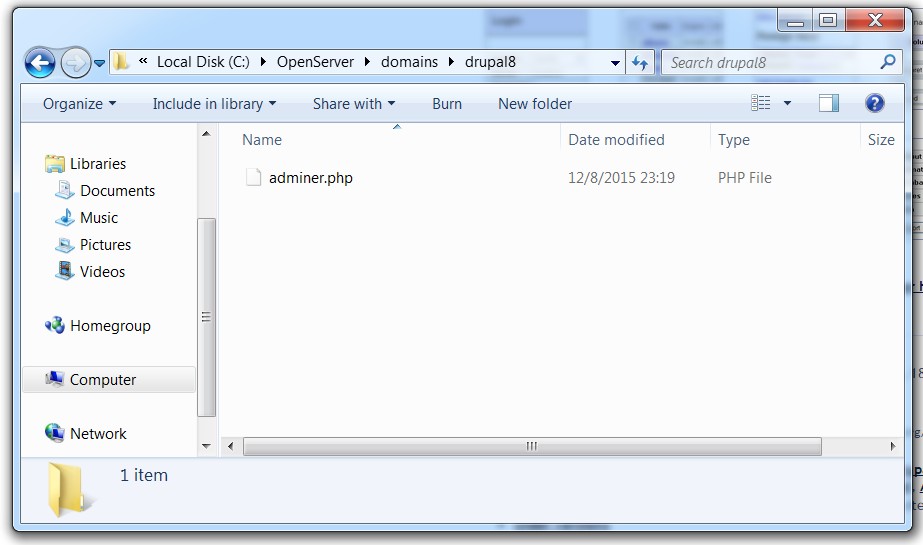

Чтобы авторизоваться в adminer нужны доступы к серверу MySQL, для open server по умолчанию это пользователь root без пароля. Сервер базы данных MySQL - localhost, он уже прописан по умолчанию в adminer, просто пишите root в имени пользователя и двигаемся дальше.
Создаем новую базу:
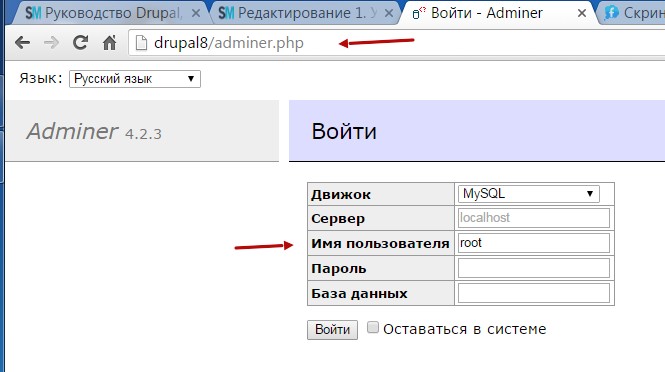
Пишем имя базы, я обычно пишу такое же как и имя сайта, чтобы потом не запутаться. И выбираем кодировку, нужно выбирать utf8_general_ci. Эта кодировка позволит делать сайты хоть на китайском, хоть на французком языках.
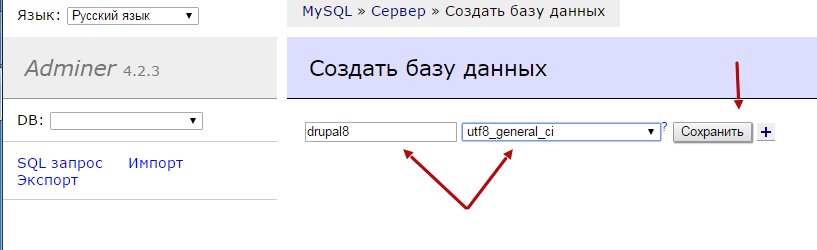
И остался последний шажок перед установкой друпала. Как я писал выше нам нужна версия PHP 5.5.9 или выше, поэтому давайте переключим версию PHP в опен сервере. Заходим в настройки опен сервера:
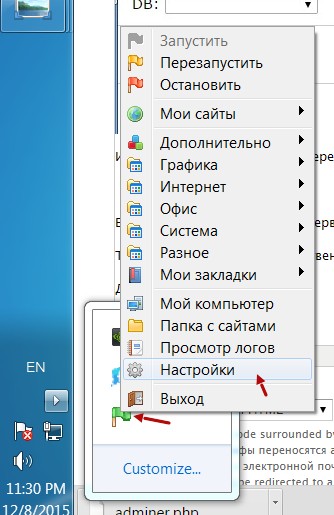
Заходим в раздел модули, здесь нам нужно выставить PHP 5.6 и Apache 2.4. Apache выставляем 2.4 потому что 5.6 версия PHP работает в Open Server только с ним.
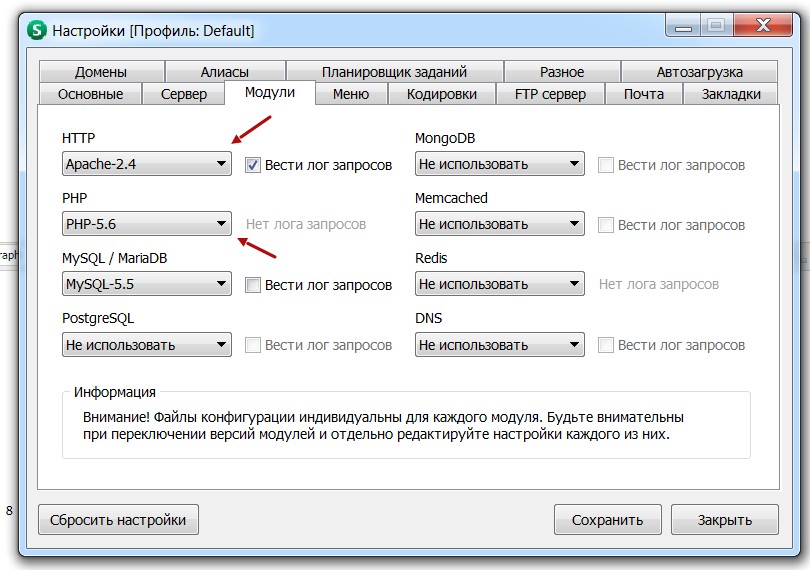
Теперь перезагружаем опен сервер


Дальше выбираем какой архив скачать tar.gz или zip, без разницы какой вы выберите архив, друпал внутри этих архивов одинаковый. Разархивировать можно этой бесплатной программой 7zip:
Копируем содержимое архива в папку нашего сайта на опен сервере, так чтобы файл index.php лежал прямо в папке:

Друпал предложит нам выбрать язык, выбираем русский (или другой необходимый):
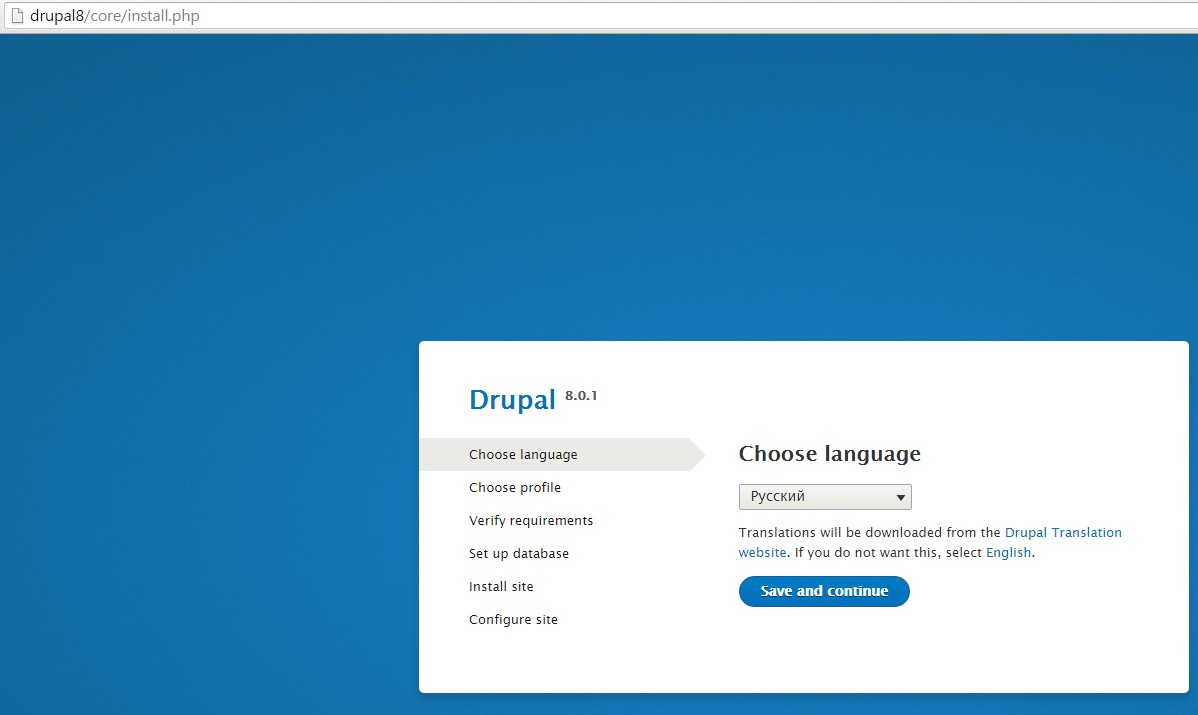
Выбираем пакет установки друпала: стандарт - наиболее подходящий, в нем включены большинство необходимых нам модулей; минимальный - нужен если мы точно знаем что нам не понадобяться все дополнительные модули.
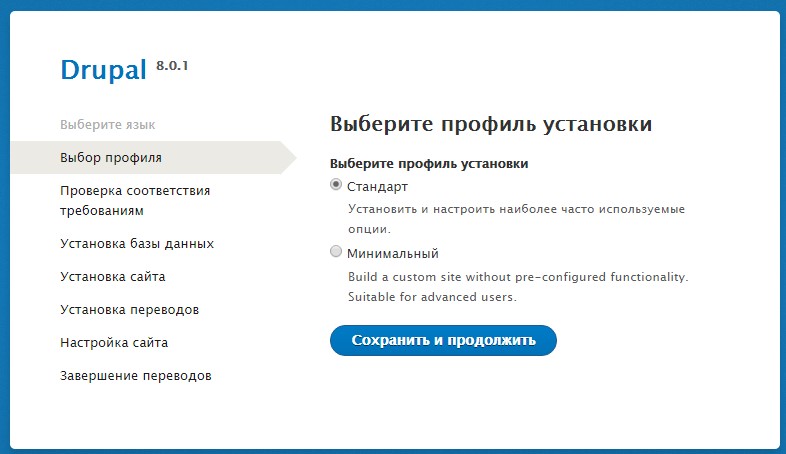
Когда друпал будет проверять требования к серверу, то у него возникнет ряд претензий к опен серверу, но на самой установке это не скажется, просто нажимаем "Продолжить в любом случае"

На следующем этапе нужно вбить данные базы MySQL, которую мы создавали ранее через админер. Я создавал такую же как и название сайта drupal8, пользователь у нас root без пароля.
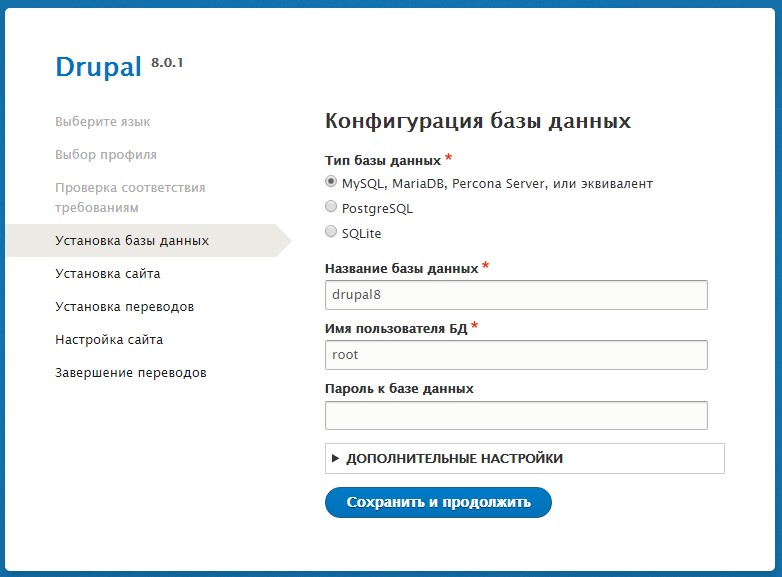
Друпал дальше сам скачает необходимые переводы и поставит модули, вам нужно только подожать (минут 5-15, если интернет медленный то это может затянуться на 20-30). После установки переводов, нужно добавить настройки сайта: имя сайта, емайл администратора, логин и пароль администратора, часовой пояс сайта (можно оставить без изменения) и страна сайта.

Теперь будут применены переводы, обновится конфигурация сайта и сайт будет уставновлен. Пока установка друпала выглядит долгой, но думаю я подготовлю статьи по более быстрой установке. Ну а пока все, сайт готов для дальнейшей работы над ним:
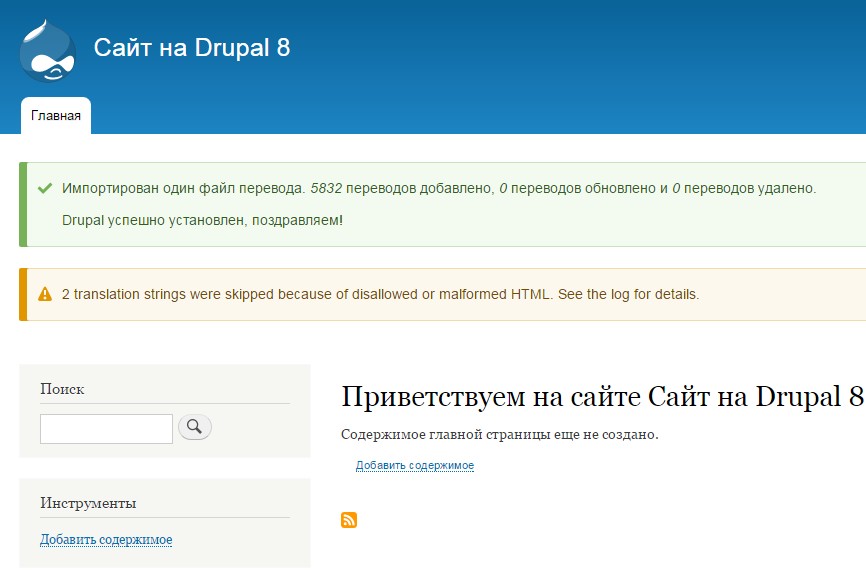
Установка Друпал 8 на XAMPP (лучше использовать Open Server)
Для начала скачаем и установим xampp. Заходим на официальный сайт и скачиваем оттуда последнюю версию с PHP 5.5.x

Xampp устанавливается как обычная программа.
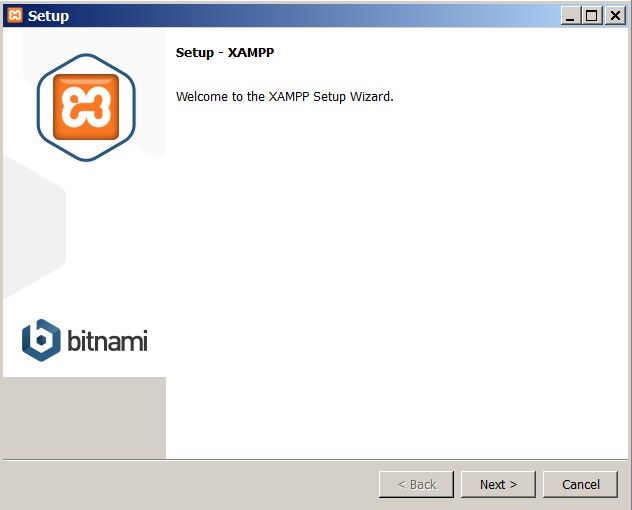
Ставим все из списка:
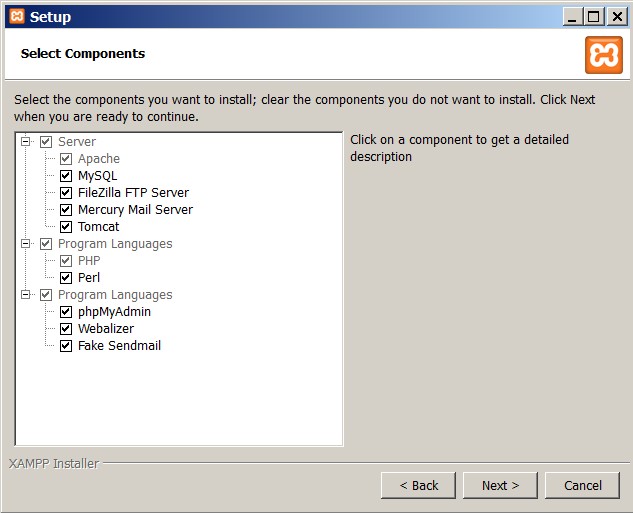
Используем предлагаемую папку:
C:\xampp
Дальше немного ждем:

После установки xampp предложит Control Panel, давайте откроем ее и добавим новый сайт. Нам нужно запустить Apache, Mysql для того, чтобы добавить сайт. Когда Apache, Mysql включится, то кликните Admin напротив Apache, чтобы добавить сайт.

Как добавить сайт в XAMPP
Но можно установить вебмин для того, чтобы у нас был интерфейс, для работы с сайтами. Давайте зайдем и скачаем webmin:
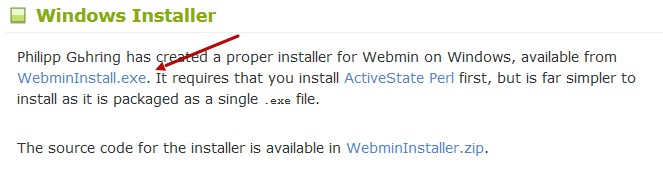
Перед тем как установить webmin, нам понадобится perl, язык, на котором работает webmin.
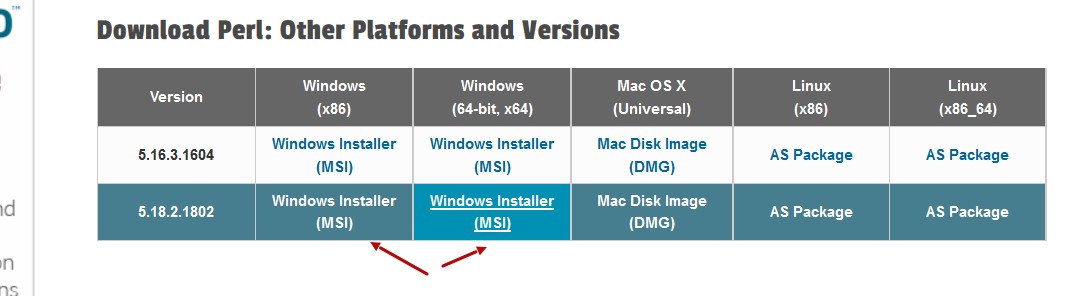
Вам нужно скачать 64-битную версию или 32-битную (если Вы не уверены, что у Вас 64-битная операционная система.
Установка Друпал 8 на Denwer (лучше исползовать Open Server)
Установка денвера
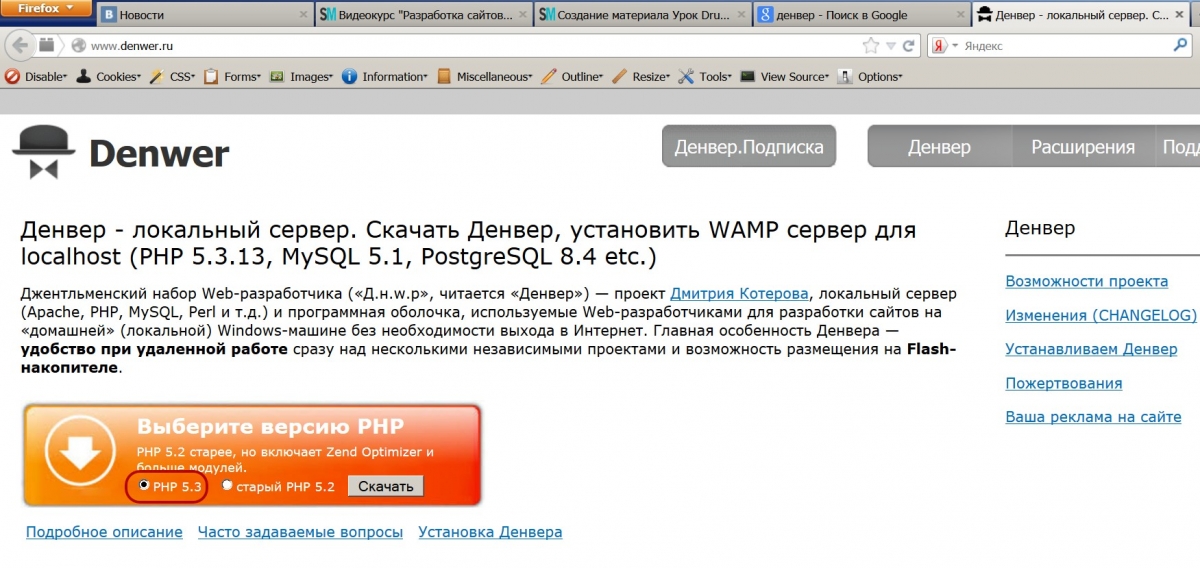
После того как скачаете денвер (Вам пришлют ссылку на емайл для скачивания), начинайте устанавливать его как обычную программу (также прикрепил к уроку на всякий случай денвер для скачивания). Откроется internet explorer, просто закройте его и продолжайте установку. Также обратите внимание, что денвер может конфликтовать со skype из-за совпадения портов, чтобы такого не было зайдите в скайп Инструменты - Настройки - Дополнительно - Соединение и там снимите галочку с Использовать порты 80 и 443 в качестве альтернативных.
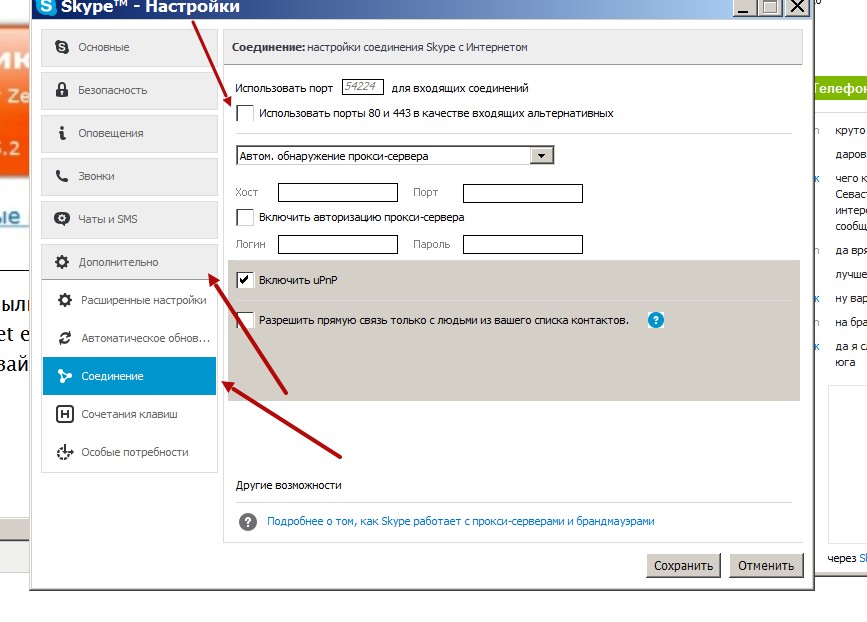
Теперь продолжаем. Нажимаем Enter в окне установке денвера. Дальше денвер спросит куда его устанавливать, лучше всего установить куда он сам и предлагает в C:\WebServers:
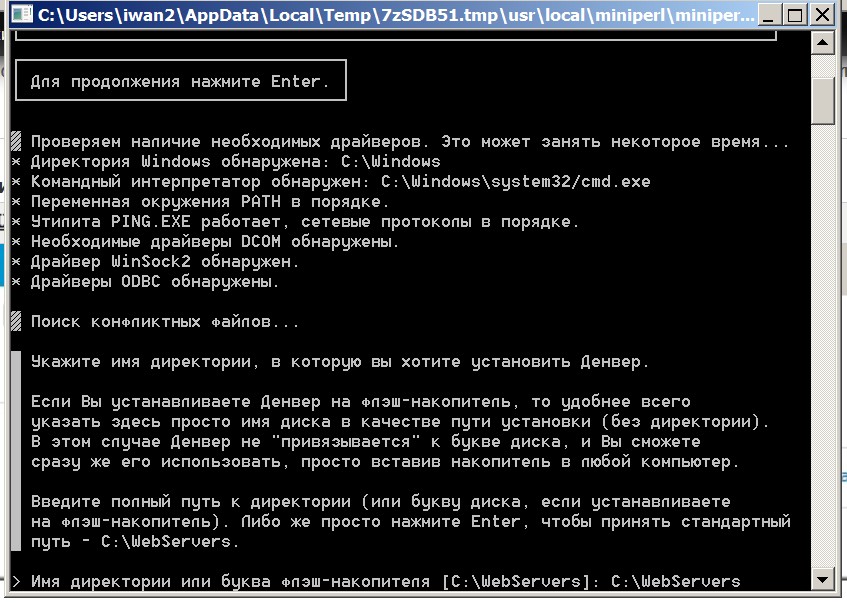
Дальше подтверждаем установку и пишем букву диска где будет лежать денвер, если больше денверов у Вас нет на компьютере, то смело выбирайте Z:
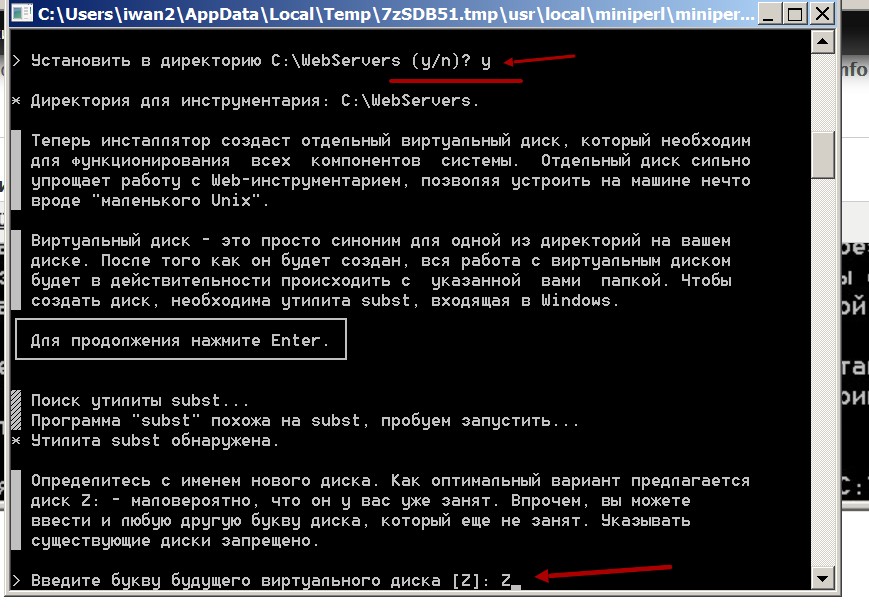
Теперь у Вас на диске C будет лежать папка WebServers (если конечно Вы не задали другой путь к денверу):
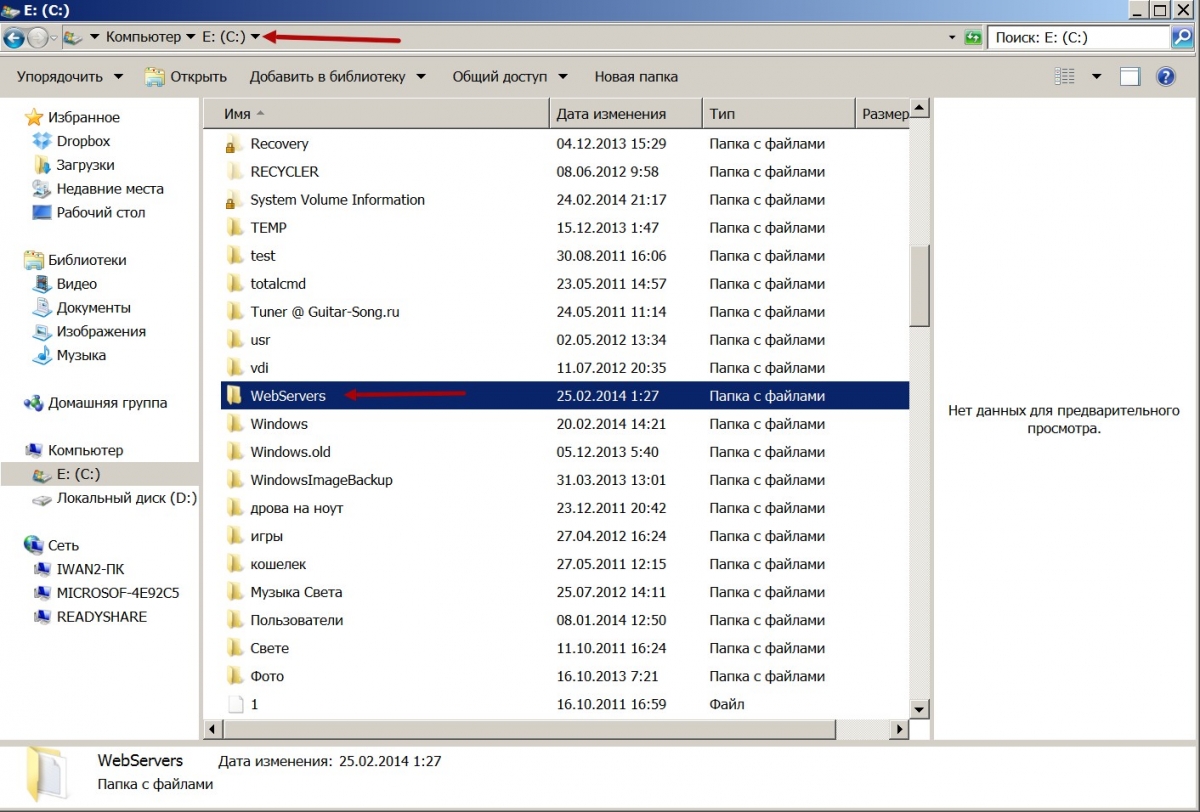
В папке WebServers будут несколько папок:
Denwer - здесь лежат скрипты запуска и отключения денвера
Home - здесь будут лежать файлы наших сайтов
Tmp - здесь лежат письма который будут отправляться с наших сайтов
Usr - это папка базы данных и веб сервера, собственно то на чем работает друпал.
Сейчас давайте зайдем в папку Denwer и включим денвер, запустив Run.exe. Денвер запустится и у нас появится диск Z:, в принципе это ссылка на папку C:/WebServers, так что к своим сайтам Вы сможете зайти через Z:/home или C:/WebServers/home это будет одна и та же папка.
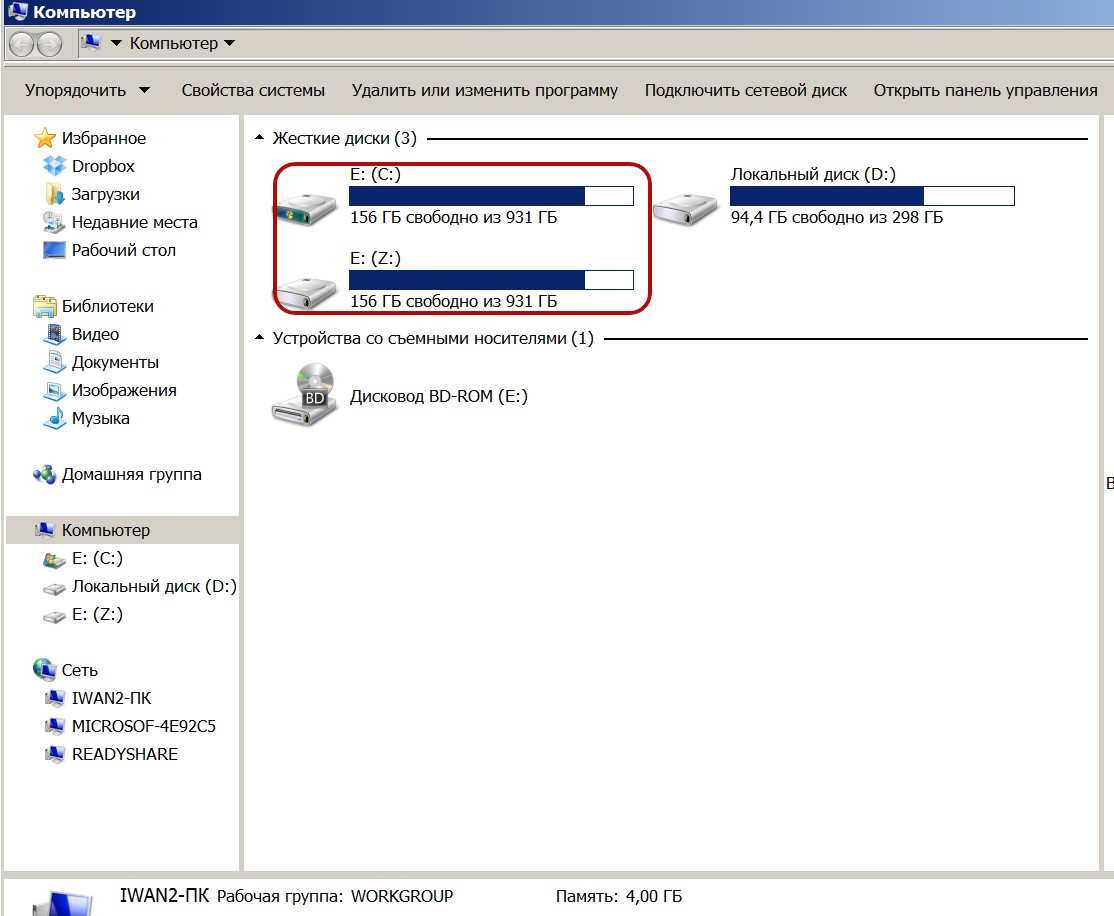
Установка друпала 8 на денвер
Прежде чем устанавливать друпал, нам нужно обновить PHP:
Итак, мы решили обновить всем интерпретатор php всем известного пакета Денвер до последней версии — 5.6.0. Минорная версия php не столь важна в данном случае, привел для точности и на будущее для решения возможных проблем (5.2.1 ввел много изменений по сравнению с 5.2.0).
Итак, первым делом посещаем сайт PHP For Windows и загружаем потокобезопасную (thread safe) сборку PHP.
Далее распаковываем с заменой в папку z:\usr\local\php5\ с заменой только те файлы, что уже присутствуют в целевой папке, а также всю папку /ext/.
Следом за этим надлежит удалить файл /ext/php_pdo.dll, он был разбит на много субмодулей в этой сборке, убедиться в этом можете сами. Также необходимо удалить его из конфигурационного файла.
И заменить это на такие строки:
extension=php_pdo_mysql.dllextension=php_pdo_sqlite.dll
Также потребуется удалить директивы
- allow_call_time_pass_reference
- magic_quotes_gpc
- register_long_arrays
После этих шагов вы увидите приветствие интерпретатора:
Z:\usr\local\php5 > php.exe -vPHP 5.6.0 ( cli ) ( built: Feb 29 2012 19 : 24 :02 )
Copyright ( c ) 1997 - 2012 The PHP Group
Zend Engine v2.4.0, Copyright ( c ) 1998 - 2012 Zend Technologies
Это уже не относится непосредственно к PHP, но советую вам в z:\usr\local\mysql5\my.cnf заменить все вхождения cp1251 на utf8.
Этот путь может вызвать много различных ошибок, поэтому используйте лучше Open Server

И качаем версию 8го друпала:

Заметьте что у есть три цвета для разных версий: зеленая, желтая, красная. Зеленым выделены актуальные версии модулей, стоит использовать их в первую очередь. Иногда бывает, что модули имеют желтый фон, это значит, что они уже хорошо работают, но еще не доведены до желаемого состояния, например находятся в состояние бета-тестирования (как в данный момент 8ая версия друпала). Красный фон у модулей, которые находятся в разработке, обычно они содержат ошибки, хотя могут вполне работать и их можно использовать для рабочий сайтов.
Теперь разархивируем файлы друпала в нашу папку локального сайта на денвере.
Должно получиться вот так:
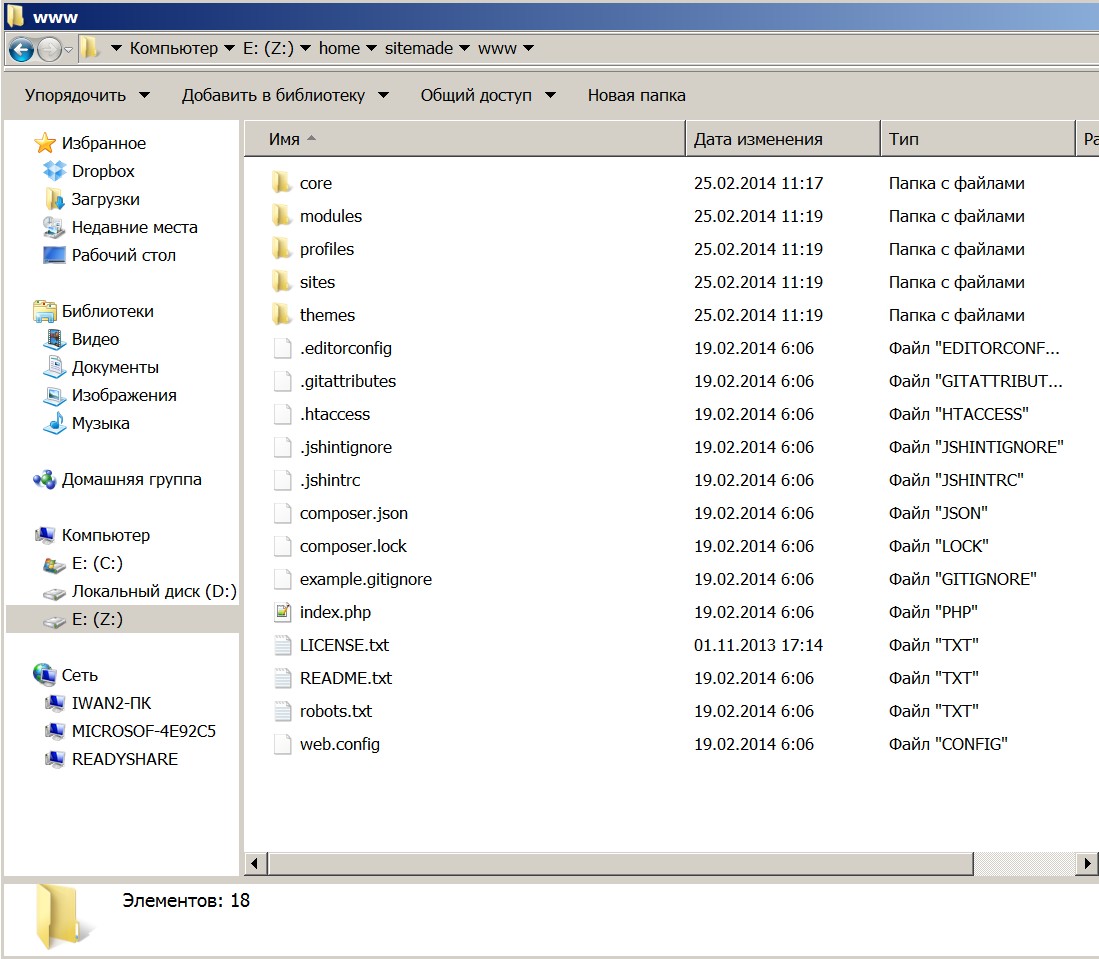
Создаем БД, в кодировке выбираем utf-8 general_ci (юникод с главной кириллицей)
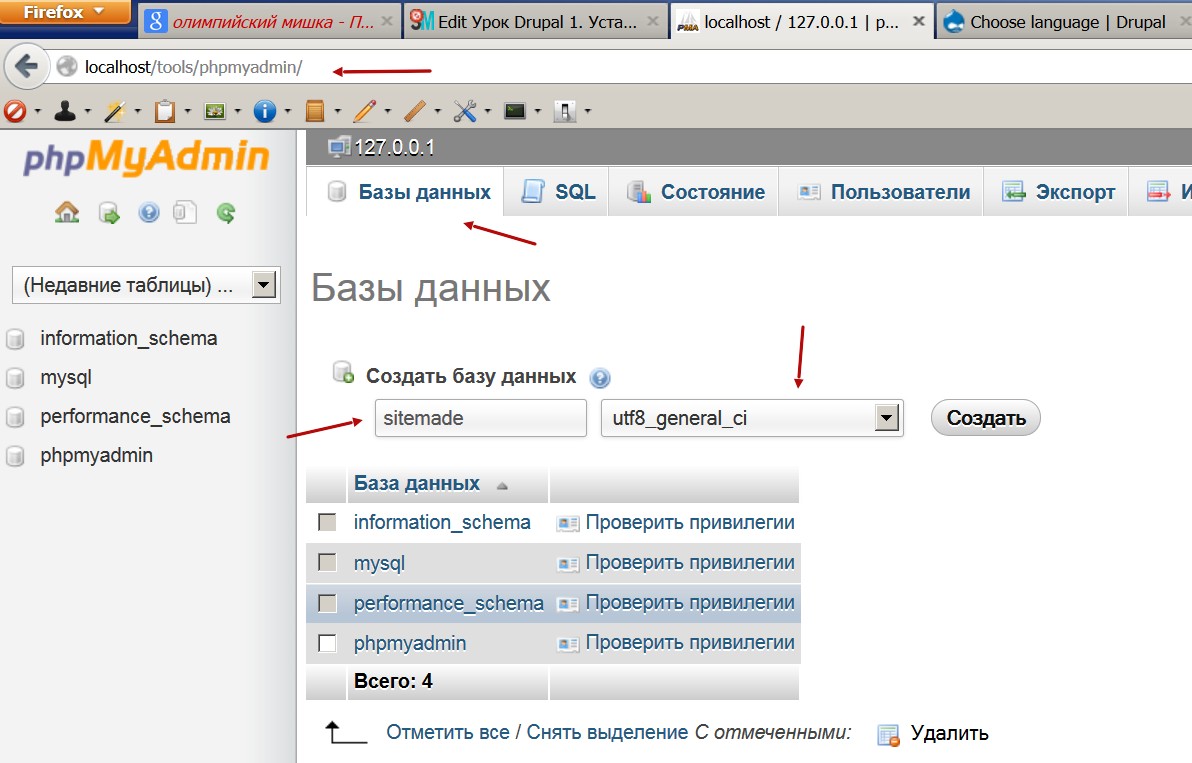
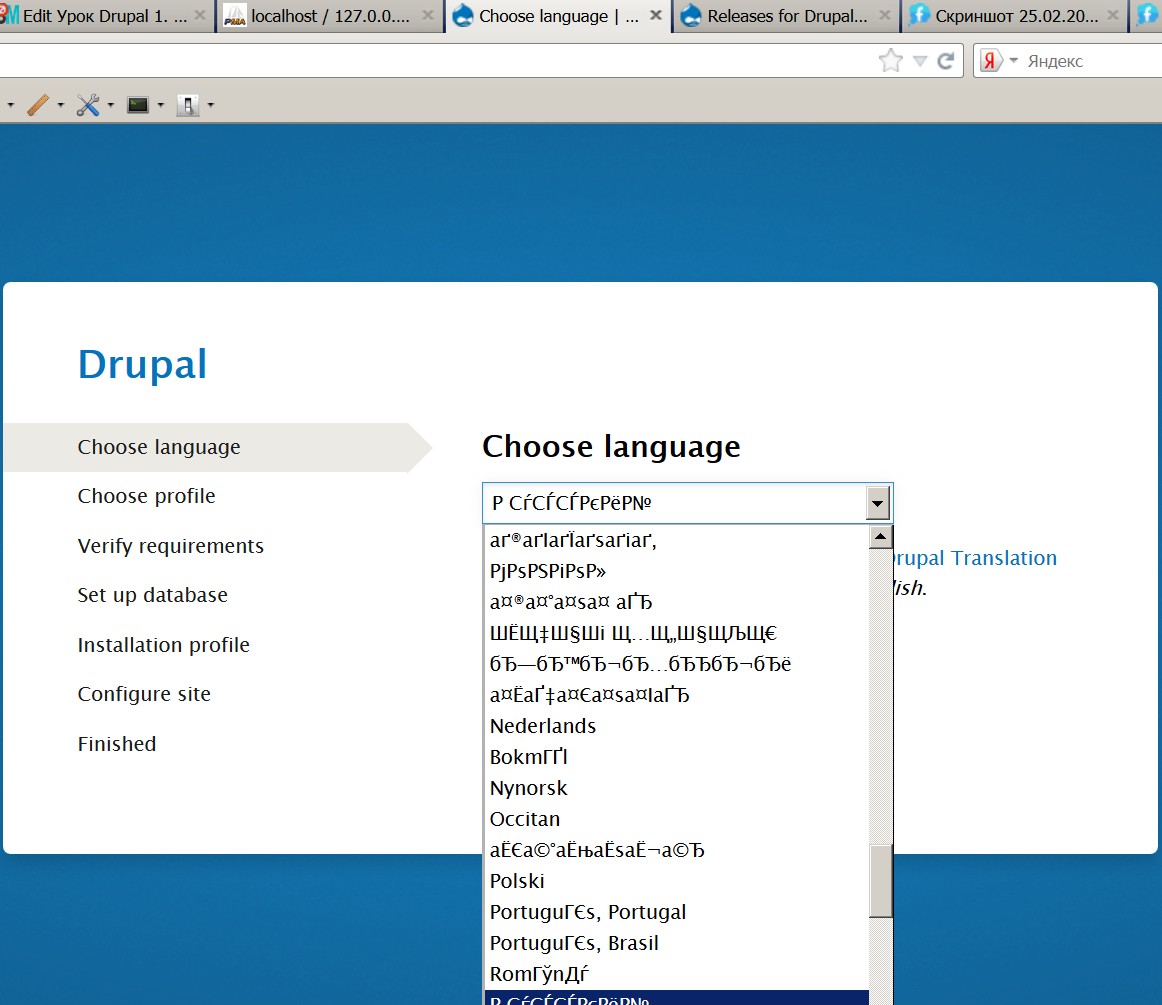
То нужно добавить в файл .htaccess в корне сайта в конец вот эту строчку:
Кракозяблы должны пропасть, дальше выбираем русский язык и продолжаем установку. Чтобы избежать вот таких ошибок:
Fatal error: Maximum execution time of 30 seconds exceeded in Z:\home\sitemade\www\core\vendor\symfony\dependency-injection\Symfony\Component\DependencyInjection\ContainerBuilder.php on line 464
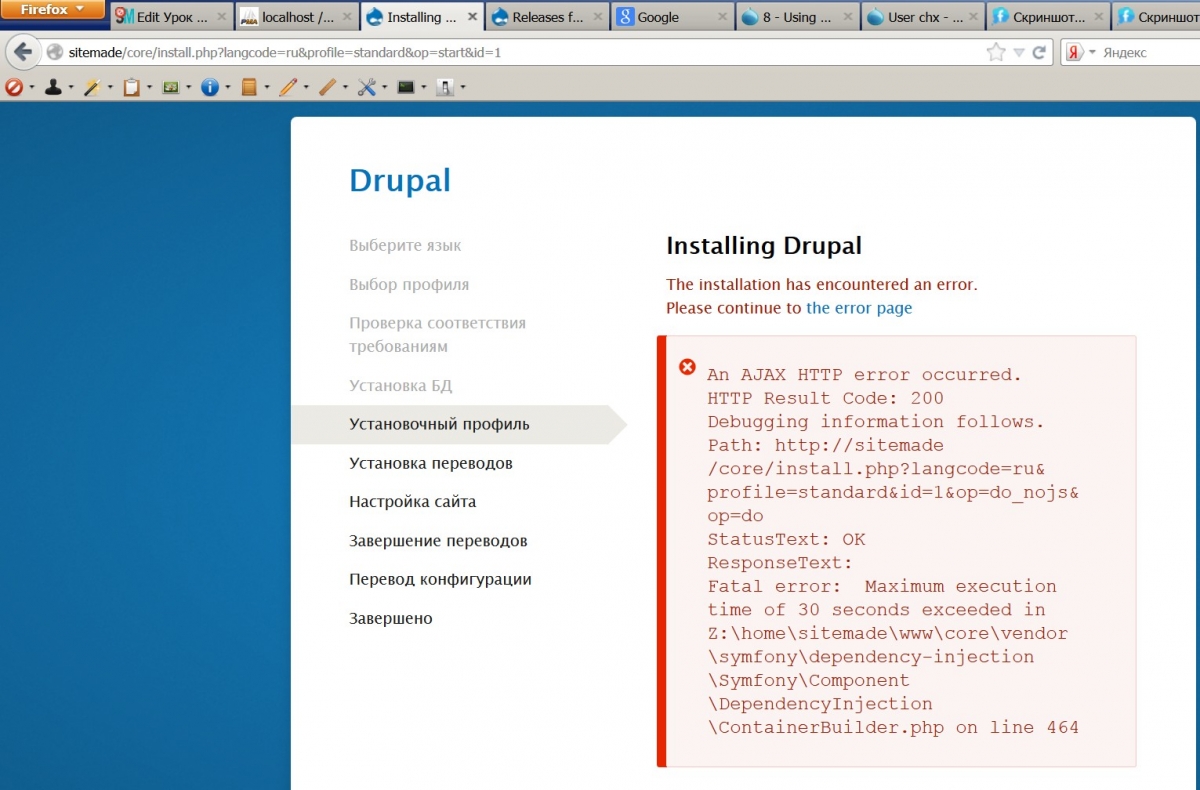
Давайте зайдем в настройки php в денвере, а именно в файл Z:/usr/local/php5/php.ini. Здесь нам нужно будет изменить следующие строчки:
max_execution_time = 300 - максимальное время исполнения скрипта php
memory_limit = 256M - оперативная память под php, дадим побольше

Также в друпале удалите файл Z:/home/sitemade/www/sites/default/settings.php.
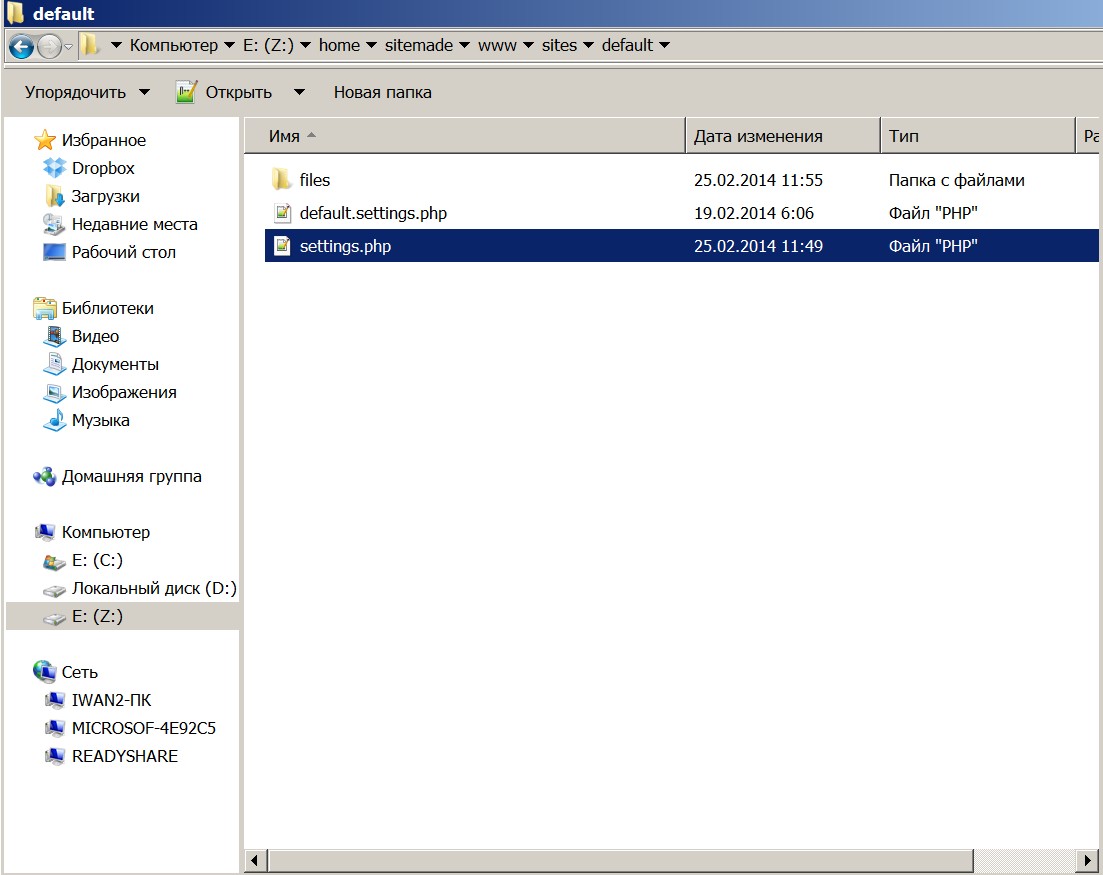
И дальше устанавливаем.
Выбираем дальше стандартную установку и продолжаем. Теперь нужно прописать доступ к БД, в денвере используется пользователь root без пароля. Имя базы данных пишем то, которое мы писали в phpmyadmin.
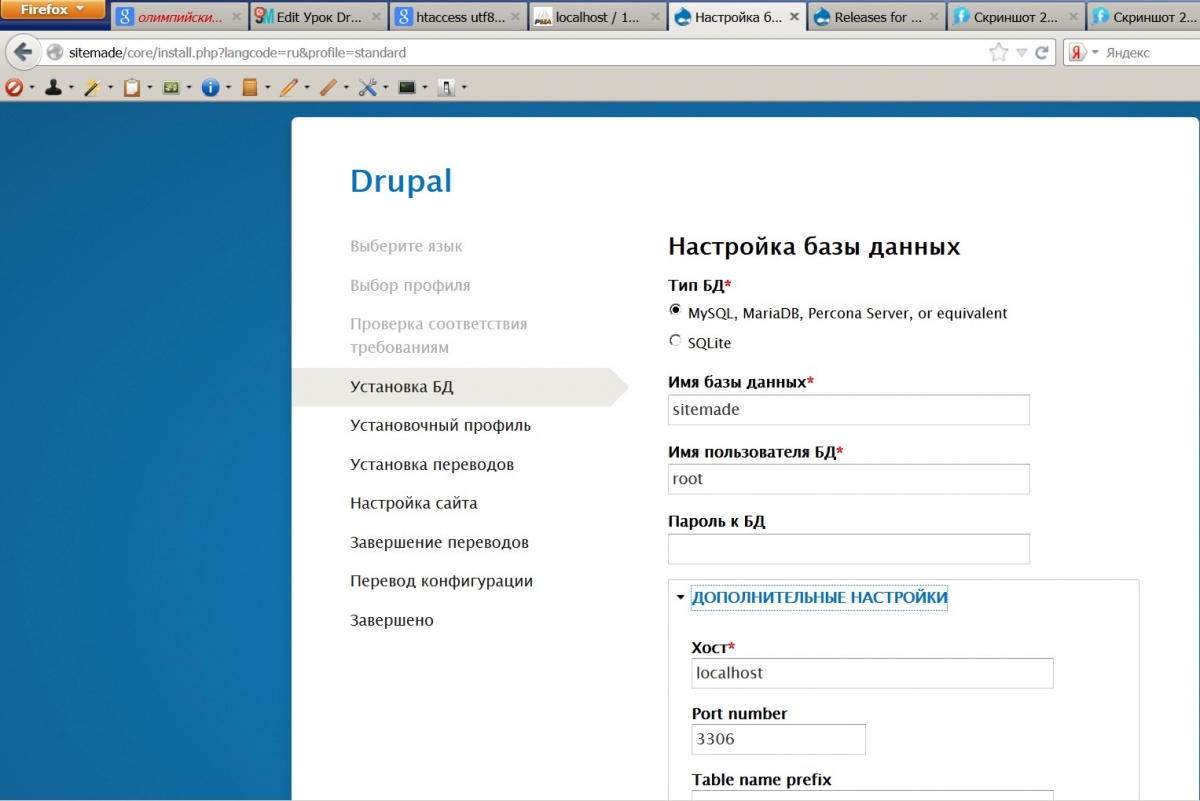
Дальше можете пойти заварить себе чая или кофе. Сначала буду устанавливаться модули, если у вас есть интернет, то будут скачиваться переводы. Это все может занять до получаса даже на мощном компьютере или хостинге.
Когда переводы загрузятся и обновятся, появится страница создания записи администратора сайта:
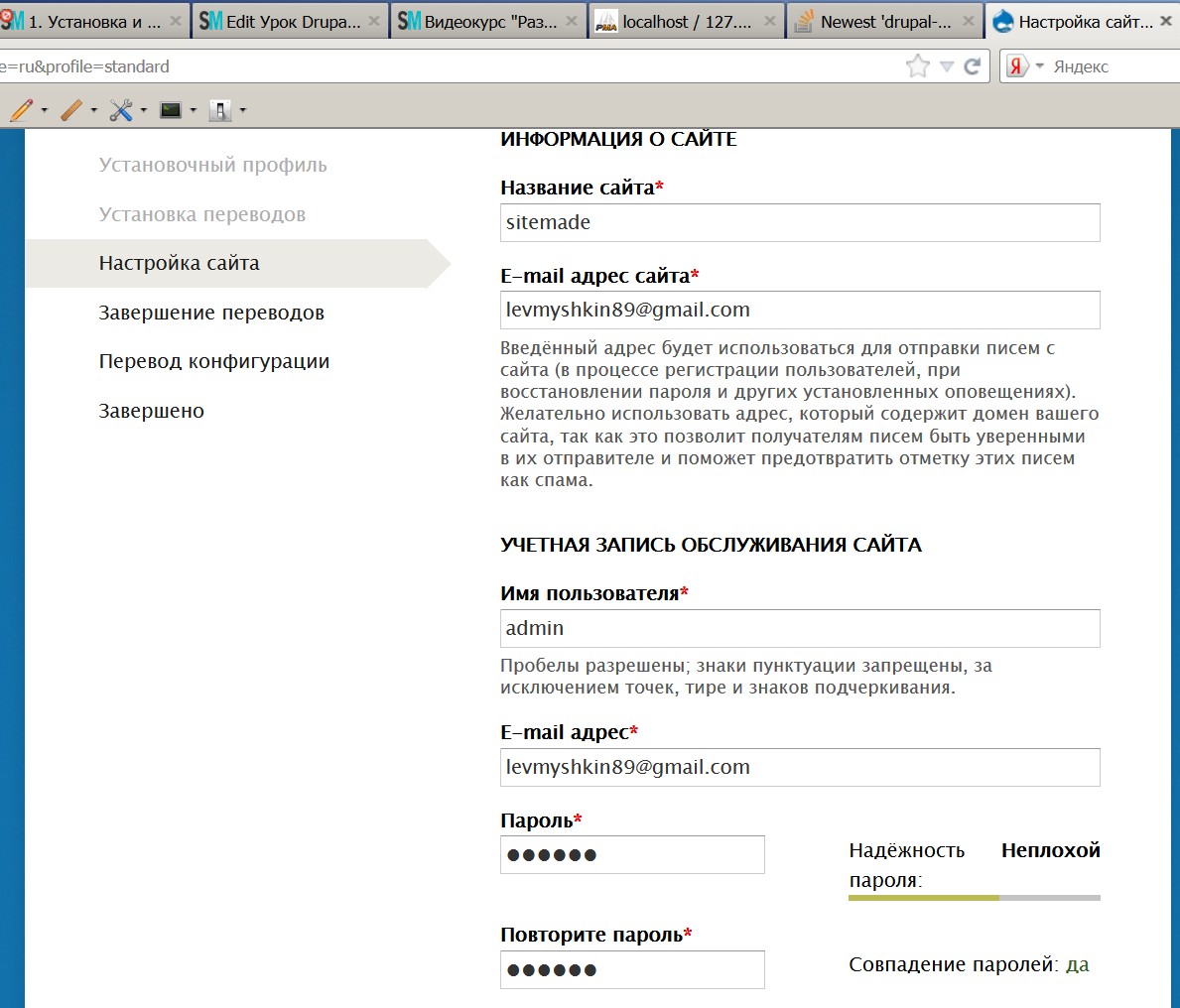
Еще немного и друпал будет установлен, обновится конфигурация и все, это займет всего пару минут.
В честь долгожданного релиза Drupal 8 я сегодня расскажу как установить его с помощью Docker.

Сперва коротко зачем вообще это делать, какие преимущества это дает:
- Независимость от хостера. В случае необходимости мигрировать сайт на другой хостинг, это будет намного проще сделать, т.к. по сути весь сайт – это набор контейнеров, которым без разницы где их запускают
- Клонирование. Если вам нужно создать новый экземпляр сайта, например для разработки или тестирования, то достаточно будет склонировать контейнеры
- Совместимость серверного окружения. Зачастую различие в версиях пакетов или отсутствие какого-то расширения на разных окружениях приводит к неочевидным багам. Использование одних и тех же контейнеров на разных окружениях помогает этого избежать
- Изоляция. Изоляция докера by design полезна когда у вас несколько сайтов или экземпляров сайта на одном сервере (высокая нагрузка на один сайт не затронет остальные). Хотя она и несколько своеобразна
- Оптимальное серверное окружение. Не секрет, что тот же nginx, php и mysql/mariadb нужно уметь оптимально сконфигурировать, в случае с докером вы можете найти публичные контейнеры на докер хабе, собранные другими людьми специально под друпал вашей версии
- Масштабирование. Каждый контейнер можно смаштабировать как вертикально (добавить ресурсов), так и горизонтально (склонировать и распределять нагрузку через load balancer)
Ну что же, начнем. Так как у восьмерки нету нормальных модулей для интеграции с redis/memcached (для хранения внутреннего кэша) и varnish (кэширующий реверсивный прокси-сервер), то собирать окружение будем без них, обойдемся всего двумя контейнерами: веб-сервер (php + apache2) и база данных (mariadb aka форк mysql).
Для демонстрации мы поднимем самый маленький дроплет (VPS) на DigitalOcean с Ubuntu 14.04 x64.
Подключаемся к виртуалке по ssh под рутом, для простоты демонстрации отрубаем дефолтный файрволл ufw, чтобы избежать его конфигурации:
Проверяем, что все ок:
Здесь мы видим, что у нас не запущено еще ни одного контейнера, не скачано ни одного образа, версию докера и прочее. По умолчанию используется файловая система AUFS, которая позволяет докеру использовать версионность своих образов по типу гита. Т.е. при обновлении образа у вас не будет скачиваться все с нуля, а скачается только новый слой.
В выводе вы увидите как скачиваются все слои (версии) образа:

Теперь скачиваем официальный образ друпала, указывая нужный нам тэг. По Dockerfile, из которого собирается образ, мы видим, что за основу берется образ официальный образ php 5.6 с апачем, далее устанавливаются дополнительные библиотеки и php расширения, такие как gd, pdo и opcache. Затем устанавливаются рекомендуемые настройки opcache и скачивается сам друпал.
Смотрим список докер образов:
Они весят довольно много, потому что оба образа собраны под Debian Jessie с их пакетной системой APT, которая подтягивает много тяжелых зависимостей.
Теперь запускаем контейнер с mariadb, ключом v (--volume) мы говорим докеру создать примонтированный раздел с хост ноды, где будут храниться данные базы, по умолчанию если этого не сделать, то данные будут хранится внутри контейнера и потеряются при ребилде контейнера (такое может понадобится, чтобы применить новые обновления mariadb). В ответ на запуск команды отображается хэш (идентификатор) запущенного контейнера.
Теперь запускаем друпал с линком на только что запущенную mariadb и биндингом на 80 порт. Линк – это по сути запись в /etc/hosts, указывающая на IP контейнера с mariadb в виртуальной сети, созданной докером при установке.
Смотрим docker ps, чтобы убедиться, что оба контейнера запущены:

Заходим по нашему IP адресу в браузере и видим инсталятор друпала:

С установкой проблем быть не должно, единственно, что на странице настроек БД нужно на месте хоста вместо localhost указать mysql, по этому имени мы выше создали биндинг.
В первую очередь, для установки Drupal Commerce нам потребуется Composer:
Composer - это менеджер пакетов для PHP. Он позволяет подключить нужные PHP библиотеки, то есть скачивать и добавлять библиотеки в автозагрузку вашего проекта, в данном случае, сайта на Drupal 8. Drupal 8 уже содержит в себе многие стороние библиотеки, в частности, от фреймворка Symfony.
Обычно composer ставится без проблем, только не забудьте включить Open Server или другой локальный веб-сервер перед установкой Composer. Во время установки Composer просто жмите далее и далее и composer поставится сам.
Поэтому ставьте composer, после установки наберите в консоли:
$ composer --versionComposer version 1.4.1 2017 -03- 10 09: 29 : 45
Вы можете пользоваться как встроенной в windows консолью CMD:

Так и консолью Open Server:

О том, как пользоваться консолью я сделаю отдельный урок. Пока можете посмотреть видео, думаю, там будет достаточно команд, чтобы поставить Drupal Commerce.
После установки composer нужно будет поставить Drush. Drush - это консольная утилита для работы с Drupal через консоль. Очень удобно скачивать и включать модули именно через Drush, хотя правильнее скачивать модули сразу через composer, а потом включать через drush.
Чтобы поставить drush выполните следующую команду:
composer global require drush / drush: 8 . *
Вместо 8.* вы можете написать 9.* или какую-нибудь другую актуальную версию drush. Чтобы проверить, что drush поставился нормально, выполните команду:
У меня текущая версия 9.*:
Возможно, у вас возникнут проблемы при установке Drush, Composer в Windows, воспользуйтесь этой инструкцией для настройки Drush в Open Server:
Теперь нам нужен Drupal 8, чтобы начать установку Drupal Commerce. Если у вас уже есть рабочий сайт на drupal 8, то можете пропустить установку друпала и сразу перейти к установке drupal commerce.

Устанавливаем друпал как обычно. Но можно использовать drush для более быстрой установки:
drush si --db-url =mysql: // root:password @ 127.0.0.1 / drupal --account-name =admin --account-pass =admin --site-mail =admin @ example.com --site-name = "Drupal 8" --locale =ru --yes
В нашем случае у нас нет пароля, поэтому у меня команда выглядит следующим образом:
drush si --db-url =mysql: // root @ 127.0.0.1 / commerce --account-name =admin --account-pass =admin --site-mail =admin @ example.com --site-name = "Drupal 8 Commerce" --locale =ru --yes
В параметрах мы задаем логин и пароль админа, а также его емайл. Если база данных commerce не создана, то drush сам ее создаст или затрет существующую базу данных commerce и запишет туда данные чистого друпала.
Установка через консоль займет минуты 3, но установка друпал через браузер стандартным способом со скачиванием переводов может занять минут 10, так что консоль значительно экономит время.
Перезапускаем Open Server и проверяем, что сайт на Drupal 8 работает:

Теперь переходим непосредственно к установке Drupal commerce. Ставить будет commerce через composer. Заходим в консоли в папку нашего сайта и выполняем команду на добавление модуля commerce. Сначала добавляем в конфигурацию composer адрес, откуда качать модули друпал:
Теперь добавляем сам Drupal Commerce:
composer require "drupal/commerce 2.x-dev"
Composer сам подтянет необходимые модули Drupal:

А также PHP библиотеки:

Теперь можно включать модули Commerce, Commerce Cart, Commerce Checkout, Commerce Price, Commerce Product, Commerce Store, Commerce Order:
drush en commerce commerce_cart commerce_checkout commerce_order commerce_price commerce_product commerce_store address entity inline_entity_form
Если какие-то модули не включатся через drush, то можно включить через админку:
Установка Drupal — процесс, в результате которого производится базовая конфигурация сайта и его настройка, создание необходимых структур в базе данных, настройка часовых поясов, административного аккаунта, а также первоначальный перевод сайта.
¶Подготовка
Для того чтобы установить Drupal, вам потребуется исходный код системы. Если вы всё ещё его не загрузили, воспользуйтесь руководством по загрузке Drupal для быстрого старта.
Убедитесь, что окружение соответствует системным требованиям для корректной работы Drupal.
¶Запуск процесса установки
Чтобы запустить установку Drupal, достаточно открыть адрес сайта в вашем локальном окружении.
¶Этапы установки
¶Выбор языка

Первым делом Drupal предложит выбрать язык сайта. Это основной язык, который будет использоваться по умолчанию после установки. После завершения установки, при помощи административного интерфейса, вы сможете добавить другие языки, выбрать другой язык по умолчанию и удалить не используемые.
Данный выбор также влияет на то, на каком языке будет интерфейс установки. Для всех языков, отличных от английского, в процессе установки сайта будут загружены и установлены соотвествующие переводы. Если в момент установки отсутствует подключение к интернету, переводы не будут выполнены, установка продолжится и закончится на выбранном языке, но с английским интерфейсом. Вы сможете в дальнейшем обновить переводы для нужного языка.
Язык сайта можно менять и настраивать в процессе работы с сайтом. Данный выбор не является финальным.
¶Выбор установочного профиля

Установочные профили — это дистрибутивы. На данном этапе вы выбираете, какой именно профиль установки будет использован для дальнейших этапов.
Выбор профиля может повлиять не только на результат установки, но и на сам процесс: могут появиться дополнительные шаги, настройки и т.д.
По умолчанию предлагается установить "Стандартный" профиль установки.
Коротко о профилях, поставляемых ядром:
- Стандарт. Данный профиль выбран по умолчанию для всех установок. Он устанавливает всё самое необходимое для того, чтобы начать делать сайт. Он включает достаточное количество стандартных модулей, настраивает несколько типов содержимого для примера и расположение блоков, тему оформления и разные мелочи. Если вы не уверены, какой профиль выбрать — выбор данного профиля есть самый надёжный способ начать знакомство и попробовать что-то сделать на Drupal.
- Минимальный. Профиль для тех, кто уже имеет понимание, что такое Drupal, и хочет настроить всё сам. С данным профилем установятся только самые необходимые для функционирования системы модули. Всё остальное необходимо настраивать самостоятельно. Данный профиль стоит рассматривать как установку "чистого" ядра.
- Demo: Umami Food Magazine. Это демонстрационный профиль, который создаёт сайт "журнала" о кулинарии и еде. Он имеет собственную тему оформления, настроенные типы содержимого, поля, страницы, поиск, а также демо-контент. Это отличный выбор, если вы хотите посмотреть на сколь-нибудь реальный сайт, а не голую систему, где ещё только предстоит всё настроить. Не используйте данный профиль для создания реальных сайтов.
Если вы впервые устанавливаете Drupal, попробуйте демонстрационный профиль Umami Food Magazine.
Вы можете создавать свои собственные профили для установки и делиться ими с сообществом. За более подробной информацией перейдите на страницу дистрибутивов.
¶Проверка соответствия требованиям
Данный этап будет пропущен, если всё настроено корректно.
Если вы попали на данный этап — значит, что-то не так. Вам будут описаны проблемы, которые необходимо устранить. Пока вы их не устраните, вы не сможете продолжить установку.
Чаще всего проблемы касаются серверной части. Очень распространённая проблема — некорректные настройки прав доступа.
Чаще всего ошибки стандартные и информацию о способах их исправления можно легко найти поиском; если же вы попытались, но по каким-то причинам не смогли найти решение, обратитесь за помощью к сообществу.
¶Установка баз данных

На данном этапе вы должны выбрать, какой тип баз данных (далее - БД) будет использоваться для сайта и указать настройки подключения к ним.
Если вы не уверены в выборе типа базы данных, берите самый распространённый — MySQL или MariaDB. Они есть на каждом хостинге, это самые распространённые типы баз данных для сайтов и с ними вы будете в полной безопасности.
Разные типы БД имеют разный функционал и возможности, свои плюсы и минусы. Данный выбор может повлиять на то, как будет работать ваш Drupal-сайт.
Drupal позволяет писать модули, которые добавляют новые драйверы баз данных. Например, вы можете использовать базы данных Oracle после установки соответствующего модуля.
¶Установка сайта

На этапе установки сайта от вас не требуется никаких действий. В зависимости от выбранного профиля установки, всё автоматически будет развёрнуто и настроено. Вам следует лишь дождаться окончания процесса.
Данный процесс может занять несколько минут, особенно, если вы устанавливаете профиль со множеством готовых настроек, структуры, содержимого и т.д.
¶Установка переводов

После того как произведена основная установка сайта, всё, что было установлено, будет проверено на наличие переводов, они будут загружены и применены.
На этом этапе никаких действий от пользователя не требуется. Импорт переводов может занять длительное время.
Если вы выбрали английский язык для установки, данный этап будет пропущен.
¶Настройка сайта

Настройка сайта позволяет установить значения по умолчанию самым необходимым настройкам сайта:
- Информация о сайте: Базовые настройки сайта.
- Название сайта: Название сайта, оно будет использоваться на главной странице и в заголовках страниц.
- Адрес электронной почты сайта: Данный адрес электронной почты будет использоваться в качестве почты сайта. По умолчанию, все письма, отправляемые сайтом, будут отправлены с данной почты. Данное значение используется многими модулями, требующими настройку почтового адреса, как значение по умолчанию.
- Страна по умолчанию: Данная страна будет автоматически указываться, где это требуется. Ядро Drupal использует данное значение для работы с форматами дат и чисел. Например, при выборе России, по умолчанию будут использоваться наш формат записи даты: дд.мм.гггг; время будет указываться в 24-часовом формате и т.д.
- Часовой пояс по умолчанию: Данная настройка влияет на то, в каком поясе будут отображаться даты на сайте. В дальнейшем можно настроить, чтобы пользователи могли выбирать свой часовой пояс, тогда все даты будут показываться в соответствии с их часовым поясом.
Данная форма может отличаться или вовсе отсутствовать, если вы используете профиль, отличный от "стандартного".
¶Завершение переводов
На этом этапе проводятся финальные доработки переводов, действий от пользователя не требуется.
¶Ваш готовый сайт
![Ваш сайт на Drupal]()
После всех прошедших этапов, вас перенаправит на главную страницу вашего нового сайта на Drupal. Вы будете автоматически авторизованы под административным пользователем и сможете приступать к работе.
В зависимости от выбранного профиля установки, результат установки будет разный. На скриншоте выше представлен результат установки "стандартного" установочного профиля. А если, к примеру, вы выбрали umami, то вас встретит уже журнал со статьями, рецептами и своей темой оформления.
¶Дальнейшие шаги
После того как вы установили Drupal, рекомендуется ознакомиться с его административным интерфейсом. Попробуйте менять настройки системы, различные модули и темы оформления, поставляемые ядром.
Изучите список интернет-ресурсов Drupal сообщества и вступайте в чаты, задавайте вопросы, читайте блоги и смотрите видео!
Если вы разработчик и вас интересует техническая сторона, рекомендуется начать с самых основных тем, таких как Drupal API, а затем узнать, что такое модули и темы оформления.
Надеемся, вы найдёте что-то полезное и новое для себя.
¶Смотрите также
🌱 Помогите нам сделать документацию лучше!
Вся документация Druki с отрытым исходным кодом. Нашли ошибку или неточность? Создайте pull request.
Читайте также:



